本实验将以FVX538为例详细描述Netgear系列防火墙的的防火墙功能设置。NETGEAR的FVX538是一款功能强大的防火墙,现在我们就它的Rules功能作详细阐述与配置方式。本文主要以2大方面来说明如何配置,一是端口的定义,二是规则的定义。
(本文适合FVX538/FVS338/FVS124G产品的用户)
例子:FVX538的WAN1端口IP设置为210.21.59.228,LAN IP为192.168.0.1,功能实现要求(本文以四条规则作为说明):
对于进来的数据包:
第一条规则:所有用户都可以通过Internet访问公有IP地址210.21.59.230的WEB服务;
第二条规则:所有用户都可以访问WAN1:210.21.59.228的FTP端口
第三条规则:所有用户都可以访问WAN1:210.21.59.228的pcanywhere端口服务
对于出去的数据包:
第四条规则:FVX538 LAN中只有FTP、WEB、pcanywhere服务可以出去,其他服务全部禁止;
参照下图网络配置:
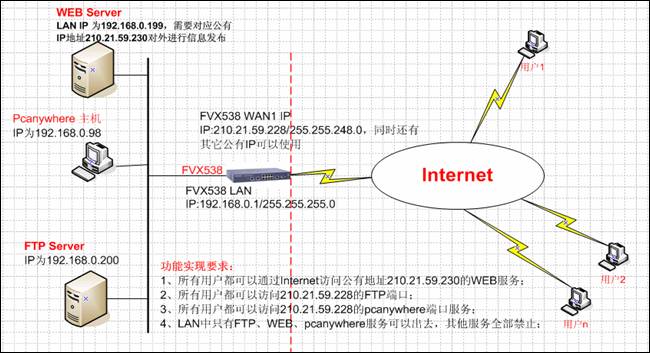
端口定义
FVX538的Rules中默认定义好了若干端口在列表中如WEB、FTP等,但是遇到需要使用一些没有定义在列表中的服务端口时候,则需要预先定义好端口参数才行,如pcanywhere软件的通讯端口,SQL SERVER的通讯端口等,过程如下:
登陆到FVX538的管理界面,在’Service’菜单中,选择’Add customer Services’:
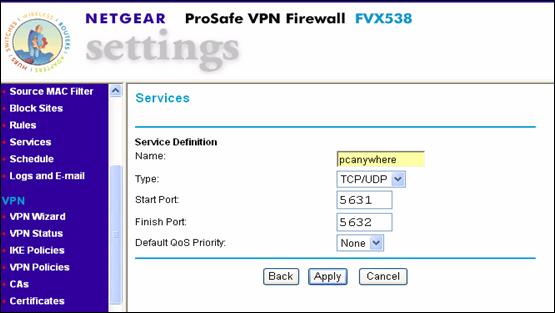
本例子中我们定义一个服务pcanywhere,用户需要在Internet通过pcanywhere 工具管理网络中的电脑;如上图,名称(name)为自己定义的’pcanywhere’,类型(Type)定义为TCP/UDP,其始端口为5631,结束端口为5632,然后按一下‘Apply’,如下图第3条:

OK,下一步我们说明如何定义Rules.
Rules规则的使用
在FVX538的管理界面中,选择Rules,如下图,

在FVX538的Rules中包括如下几部分:
- Rules生效的接口包括:LAN—WAN和DMZ-WAN,本文我们就以LAN-WAN进行例子说明。
- Outbound Services:outbound为向外的意思,该项定义是LAN向WAN发出去的的数据包的规则的;默认的配置是有LAN向WAN发出的数据包都是允许的:
-#:default
-Enable:表示是否起用该规则,默认为yes
-Services Name:服务端口名称,默认为any(所有)
-Action:动作,是对LAN向WAN方向的主动发出数据包的动作,默认为’Allow Always’(一直允许)
-LAN Users:LAN的用户(基于IP定义),默认为any,表示所有的LAN电脑都;
-WAN Users:WAN的用户站点(基于IP定义),默认为any,表示所有的WAN站点IP;
-Priority:该端口数据包的优先级别,默认没有定义
-Log:数据包的日志;默认没有定义;
- Inbound Services: Inbound为入站,向内的意思,该项定义是WAN主动发起到LAN的数据包规则的;默认的配置是WAN主动向LAN发起的数据连接请求都是拒绝的:Block always.其他参数与Outbound services中的说明一致;
下面我们就本文的例子的功能实现要求对rules进行配置:
第一条规则:所有用户都可以通过Internet访问公有IP地址210.21.59.230的WEB服务
在Inbound Services下选择Add,如下图:
- Service:选择HTTP(TCP:80)+None;系统默认已经定义好WEB服务端口了,否则需要在第一章中的说明,在Services菜单中预先定义服务端口。
- Action:选择ALLOW always
- Send to LAN Server:来自WAN的该服务的数据包转发到那台服务器上,根据我们例子说明,应该转发到192.168.0.199上;
- Translate to Port Number:留空即可,如果您的LAN中有多台服务器需要发布同一个服务,那么该选项则需要用上;
- WAN Users:意思为那些Internet 用户可以访问该端口,默认为全部;
- Public Destination IP Address(公有目标IP地址):根据我们的例子功能要求,192.168.0.199与210.21.59.230公有IP地址实现静态影射;因此,这里应该选择’Other Public IP Address’,下方填入有效的公有IP:210.21.59.230.
- 其他为默认值就OK了,然后按’Apply’。
如下图:
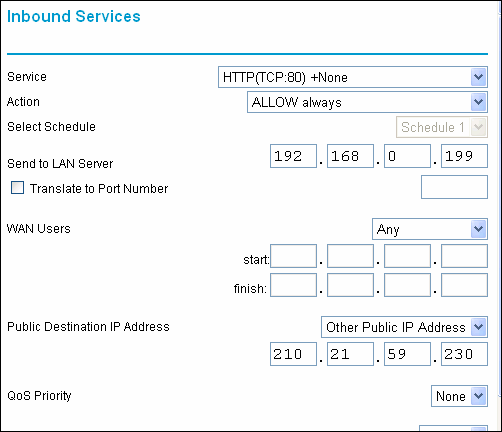
如果有多个公有IP地址需要与LAN中的多台服务器一一对应影射,则可以通过此方法进行配置,规则设置好后在RULES菜单中看到:

第二条规则:所有用户都可以访问WAN1:210.21.59.228的FTP端口
在Inbound Services中选择Add,如下图:
- Service:选择FTP(TCP:20~21+None);系统默认已经定义好FTP服务端口了,否则需要在第一章中的说明,在Services菜单中预先定义服务端口。
- Action:选择ALLOW always
- Send to LAN Server:来自WAN的该服务的数据包转发到那台服务器上,根据我们例子说明,应该转发到192.168.0.200上;
- Translate to Port Number:留空即可,如果您的LAN中有多台服务器需要发布同一个服务,那么该选项则需要用上;
- WAN Users:意思为那些Internet 用户可以访问该端口,默认为全部;
- Public Destination IP Address(公有目标IP地址):根据我们的例子功能要求,这里应该使用WAN1公有IP地址(210.21.59.228)实现动态影射;
- 其他为默认值就OK了,然后按’Apply’。
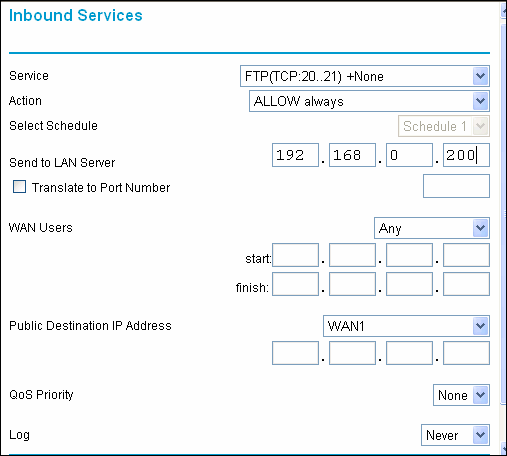
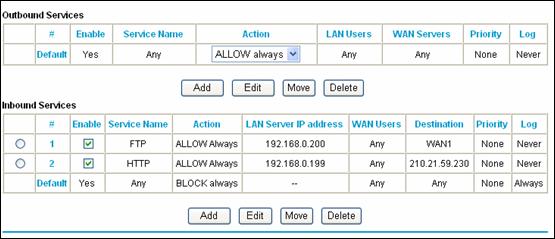
第三条规则:所有用户都可以访问WAN1:210.21.59.228的pcanywhere端口服务
首先pcanywhere服务需要先定义好,因为FVX538里面没有预先定义(在定义规则选择services时候可以看到是否有定义),pcanywhere的定义我们在第一章已经说明了,那么rules规则的定义如下:在Inbound Services下选择Add:
- Service:选择pcanywhere(TCP/UDP:5631+5632)+None;系统默认没有定义好pcanywhere服务端口,需要参照在第一章中的说明,在Services菜单中预先定义服务端口。
- Action:选择ALLOW always
- Send to LAN Server:来自WAN的该服务的数据包转发到那台服务器上,根据我们例子说明,应该转发到192.168.0.98上;
- Translate to Port Number:留空即可,如果您的LAN中有多台服务器需要发布同一个服务,那么该选项则需要用上;
- WAN Users:意思为那些Internet 用户可以访问该端口,默认为全部;
- Public Destination IP Address(公有目标IP地址):根据我们的例子功能要求,这里应该使用WAN1公有IP地址(210.21.59.228)实现动态影射;
- 其他为默认值就OK了,然后按’Apply’。

第四条规则:FVX538 LAN中只有FTP、WEB、pcanywhere服务可以出去,其他服务全部禁止:
- 在Rules中的Outbound Services中先禁止所有的数据包出去:在Action下选择Block always,然后按一下Apply,此时,LAN的所有电脑的数据包都出不去了。下面定义可以出去的端口/数据类型
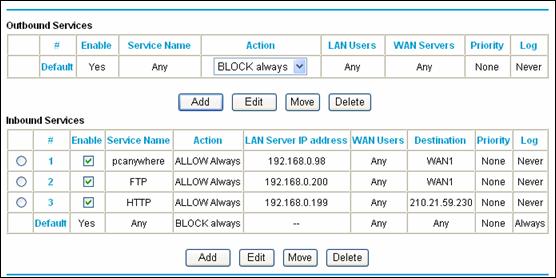
- 在Outbound Services下选择Add,如下图:
- Service:选择HTTP(TCP80)+None;系统默认没有定义好HTTP服务端口,否则在Services菜单中预先定义服务端口。
- Action:选择ALLOW always
- LAN Server:意思为那些LAN用户可以访问以HTTP端口访问Internet,默认为全部Any;
- WAN User:意思为那些LAN 用户可以访问那些Internet站点,默认为全部:Any;
- 其他为默认值就OK了,然后按’Apply’。

同样配置方法,我们将FTP、pcanywhere服务开放给LAN用户,如下图:
到此,我们预先制定的例子已经全部配置完成,rules的规则设置比较简单、灵活,如果有任何技术问题,请致电NETGEAR公司中国区技术服务服务中心020-83918601进行技术咨询;
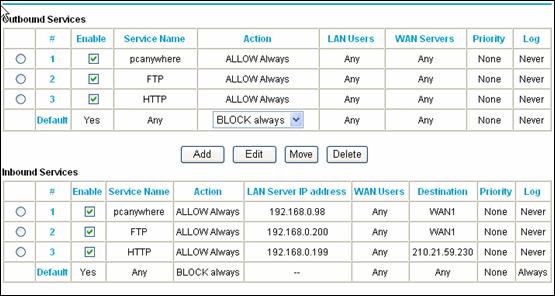
序号 no. |
日期 date |
作者 author |
摘要 summary |
1 |
2010-10-21 |
Netgear |
文档创建 |
2 |
2010-10-26 |
NETGEAR |
定义V1.2,upgrade NETGEAR logo |
